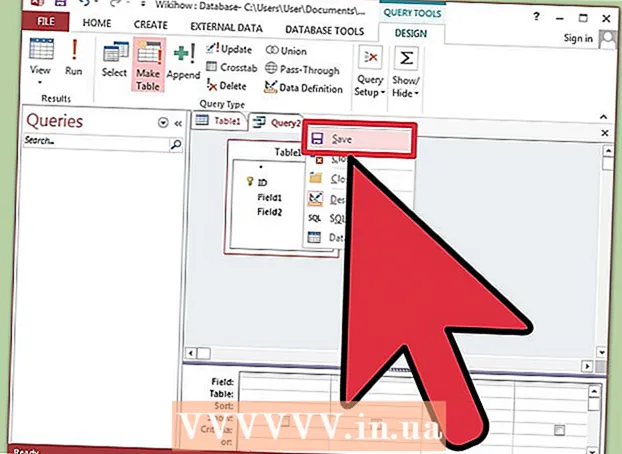Аўтар:
Eric Farmer
Дата Стварэння:
5 Марш 2021
Дата Абнаўлення:
1 Ліпень 2024

Задаволены
Хатняя бесправадная сетка вельмі зручная рэч, але калі пакінуць яе без надзейнага пароля, вялікая верагоднасць падвергнуць свой кампутар (і іншыя прылады) рознаму ўвазе сеткавых нападаў. Да таго ж вашы суседзі могуць скарыстацца інтэрнэтам, за які плаціце вы. Наладзіць пароль нескладана; зрабіўшы гэта, вы пазбавіце сябе ад магчымай галаўнога болю ў будучыні. Чытайце далей нашы парады аб тым, як паставіць надзейны пароль на вашу бесправадную сетку.
крокі
 1 Зайдзіце ў налады свайго роутера. Лепш за ўсё скарыстацца кампакт-дыскам, якія ідуць у камплекце з роўтарам, у адваротным выпадку можна зрабіць тое ж самае выдалена, праз інтэрнэт. Для доступу да роўтара праз вэб-браўзэр, увядзіце спецыяльны адрас у радок уводу. Стандартныя адрасы для роутеров: 192.168.1.1, 192.168.0.1 і 192.168.2.1.
1 Зайдзіце ў налады свайго роутера. Лепш за ўсё скарыстацца кампакт-дыскам, якія ідуць у камплекце з роўтарам, у адваротным выпадку можна зрабіць тое ж самае выдалена, праз інтэрнэт. Для доступу да роўтара праз вэб-браўзэр, увядзіце спецыяльны адрас у радок уводу. Стандартныя адрасы для роутеров: 192.168.1.1, 192.168.0.1 і 192.168.2.1. - Па магчымасці заходзіце ў налады роутера з кампутара, які падлучаны да яго спецыяльным Ethernet-кабелем. Калі вы падключыцеся да сеткі адразу па Wi-Fi, то пры любым змене інтэрнэт будзе адключацца, і вам прыйдзецца зноўку заходзіць у роутер для налады.
- У якасці імя і пароля па змаўчанні ў многіх роутерах выкарыстоўваецца «admin». У адваротным выпадку паспрабуйце пакінуць адно з палёў уводу пустым, а ў іншае увядзіце «admin». Калі і гэта не спрацуе, то звярніцеся да інструкцыі вашага роутера, або звяжыцеся з вытворцам.
- Калі вы раней мянялі пароль для доступу да роўтара і не можаце яго ўспомніць, то зацісніце кнопку Reset на вашым роутере, каб вярнуць яго да заводскіх налад. Улічыце, што гэта дзеянне прывядзе да выдалення ўсіх вашых налад.
 2 Знайдзіце ўласцівасці бяспекі вашай сеткі. Назвы адрозніваюцца на многіх роутерах, але ў асноўным дадзены пункт знаходзіцца ў «Наладах бесправадной сеткі», або «Наладах бяспекі». Калі дадзеную настройку не ўдаецца знайсці, задайце пошук па назве вашага роутера і пашукайце, дзе знаходзяцца налады бяспекі.
2 Знайдзіце ўласцівасці бяспекі вашай сеткі. Назвы адрозніваюцца на многіх роутерах, але ў асноўным дадзены пункт знаходзіцца ў «Наладах бесправадной сеткі», або «Наладах бяспекі». Калі дадзеную настройку не ўдаецца знайсці, задайце пошук па назве вашага роутера і пашукайце, дзе знаходзяцца налады бяспекі.  3 Выберыце тып шыфравання. Большасць роутеров маюць некалькі магчымых варыянтаў абароны сеткі. У асноўным, гэта: WEP, WPA-PSK (Personal), або WPA2-PSK. Па магчымасці выбірайце WPA2, таму што гэта самы надзейны тып шыфравання для бесправадных сетак. Гэтая функцыя можа адсутнічаць у некаторых старых мадэлях роутеров.
3 Выберыце тып шыфравання. Большасць роутеров маюць некалькі магчымых варыянтаў абароны сеткі. У асноўным, гэта: WEP, WPA-PSK (Personal), або WPA2-PSK. Па магчымасці выбірайце WPA2, таму што гэта самы надзейны тып шыфравання для бесправадных сетак. Гэтая функцыя можа адсутнічаць у некаторых старых мадэлях роутеров. - Некаторыя старыя прылады не падтрымліваюць WPA2-шыфраванне. Памятаеце пра гэта, калі ў вас ёсць такія прылады і вы падлучаеце іх да сеткі.
 4 Для WPA2-Personal выберыце тып AES. Калі ёсць магчымасць выбару, то выберыце AES для шыфравання WPA2. Іншым варыянтам з'яўляецца TKIP, аднак ён больш стары і меней надзейны. Некаторыя роутеры падтрымліваюць толькі AES-алгарытм.
4 Для WPA2-Personal выберыце тып AES. Калі ёсць магчымасць выбару, то выберыце AES для шыфравання WPA2. Іншым варыянтам з'яўляецца TKIP, аднак ён больш стары і меней надзейны. Некаторыя роутеры падтрымліваюць толькі AES-алгарытм. - AES - гэта стандарт сіметрычнага алгарытму блокавага шыфравання і з'яўляецца найлепшым алгарытмам якія існуюць.
 5 Калі ласка, увядзіце SSID і кодавае слова. SSID - гэта назва пункту доступу, а кодавае слова - гэта набор знакаў, які спатрэбіцца ўводзіць для падлучэння да вашай кропцы доступу.
5 Калі ласка, увядзіце SSID і кодавае слова. SSID - гэта назва пункту доступу, а кодавае слова - гэта набор знакаў, які спатрэбіцца ўводзіць для падлучэння да вашай кропцы доступу. - Ваш пароль павінен утрымліваць літары, лічбы і сімвалы. Чым прасцей ваш пароль, тым лягчэй нядобразычліўцам будзе яго адгадаць, ці падабраць метадам «грубай сілы», як называюць яго праграмісты. У сетцы ёсць генератары пароляў, якія дапамогуць падабраць надзейны для вашай сеткі.
 6 Захавайце налады і перазагрузіце роутер. Націсніце кнопку «ўжыць», або «захаваць» каб захаваць новыя налады бяспекі сеткі. Большасць роутеров пачнуць перазагружацца аўтаматычна і ўсе прылады, падлучаныя да яго, будуць адключаны ад сеткі - на іх прыйдзецца зноўку ўводзіць пароль.
6 Захавайце налады і перазагрузіце роутер. Націсніце кнопку «ўжыць», або «захаваць» каб захаваць новыя налады бяспекі сеткі. Большасць роутеров пачнуць перазагружацца аўтаматычна і ўсе прылады, падлучаныя да яго, будуць адключаны ад сеткі - на іх прыйдзецца зноўку ўводзіць пароль. - Калі роўтэр не перазагрузіўся аўтаматычна, прыйдзецца рабіць гэта ўручную. Для гэтага адключыце роутер, выміце вілку з разеткі і палічыце да дзесяці. Затым зноў падключыце роутер да сеткі, уключыце яго і пачакайце, пакуль ён пройдзе першапачатковую загрузку (яна завершыцца, як толькі ўсе індыкатары пачнуць гарэць без змяненняў).
- Не забудзьцеся абнавіць падключэнне да сеткі на ўсіх вашых прыладах. Для большай бяспекі сеткі мяняйце пароль прыкладна раз на паўгода.
парады
- Калі ваш роутер не падтрымлівае алгарытм WPA2, то выбірайце звычайны WPA, але не WEP. WPA2 на дадзены момант з'яўляецца самым бяспечным тыпам шыфравання. Калі ў вас будзе выбар толькі паміж WPA і WEP, то адважна выбірайце WPA. Шыфраванне WEP - састарэлы тып, і яго вельмі проста абыйсці з сучаснымі тэхналогіямі.
- На той выпадак, калі вы забудзецеся свой пароль і ён вам спатрэбіцца, запішыце яго куды-небудзь.
- Іншы спосаб палепшыць бяспеку сеткі - змяніць назву сеткі (SSID).Вашаму роўтара прысвоена назву па змаўчанні. Людзі, якія спрабуюць знайсці неабароненую сетку, адразу звяртаюць увагу на стандартныя назвы мадэмаў і спрабуюць падабраць найбольш верагодныя паролі, ці ж выкарыстоўваюць метад «грубай сілы» (перабор). Акрамя таго, вы можаце цалкам адключыць трансляцыю назвы вашага пункту доступу, тады ніхто яе не будзе бачыць.
- Абавязкова ўключыце фаервол на роутере. На некаторых роутерах ён адключаны па змаўчанні, але калі яго ўключыць, то бяспеку вашай сеткі ўзрасце.